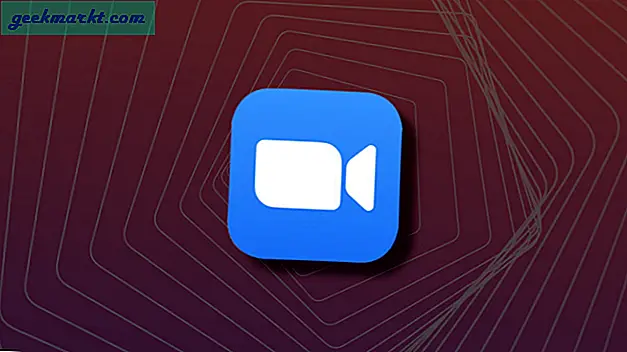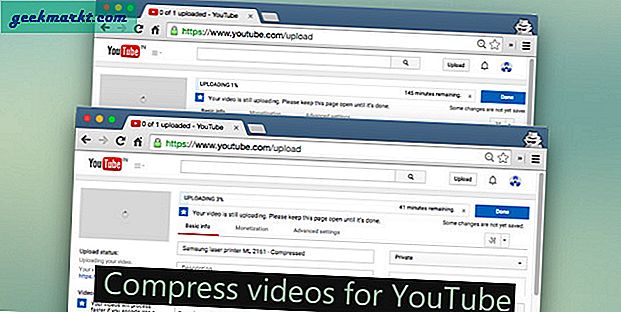Cho dù đó là hình ảnh phản chiếu hay video thời đại học hay thứ gì đó mà bạn không muốn chia sẻ với mọi người. Tất cả chúng ta đều có những nội dung như thế này mà chúng ta nghĩ rằng không phù hợp cho bất kỳ ai khác xem. Mặc dù iPhone không có các tùy chọn cấp hệ thống để khóa các ứng dụng riêng lẻ, nhưng bạn vẫn có ứng dụng của bên thứ ba cho phép bạn ẩn ảnh. Nhưng bạn sẽ làm gì khi phải ẩn video? Chà, đừng lo lắng, đó chính xác là những gì chúng ta sẽ xem xét hôm nay. Dưới đây là cách ẩn video ở chế độ hiển thị rõ ràng.
Đọc Ứng dụng tốt nhất để làm mờ khuôn mặt trong ảnh và video cho Android và iOS
Cách ẩn video nguyên bản trên iPhone
Phương pháp này không ẩn video của bạn như vậy, nhưng bạn có thể dễ dàng lừa bạn bè của mình nghĩ rằng đó là một video được quay sai hoặc quá mờ mà không có bất kỳ nội dung hữu ích nào. Bạn có thể dễ dàng ẩn video của mình, sau đây là cách thực hiện. Mở ứng dụng Ảnh và mở video bạn muốn ẩn. Sau đó, từ góc trên cùng bên phải, chọn chỉnh sửa và chọn biểu tượng cắt từ dưới cùng. Bây giờ để sử dụng cả hai ngón tay của bạn và kéo các góc cực kỳ vào trong (Cắt) và nhấn vào xong. Kết quả sẽ chỉ là một phần nhỏ của video không hiển thị nội dung gốc bao gồm những gì khiến video trông kín đáo.
Bất cứ khi nào bạn muốn xem nội dung của video hoặc muốn hoàn nguyên lại, chỉ cần cắt lại video đó một lần nữa và lần này sử dụng cả hai ngón tay và kéo các góc ra ngoài để mở rộng lại kích thước ban đầu. Cách kỳ quặc phải không?

Đóng nhận xét
Vì vậy, bây giờ bất cứ khi nào bạn cho ai đó mượn điện thoại và họ đang xem ảnh của bạn, bạn có thể ngồi lại và thư giãn. Khi họ bỏ qua đây chỉ là một video khác hoặc ngay cả khi họ phát video đó, họ sẽ rất bối rối về nội dung mờ bên trong video đó. Chà, hãy đảm bảo rằng họ không vô tình xóa video vì nghĩ rằng đó là thùng rác! Sau đó, bạn có thể mất nội dung khi theo đuổi việc che giấu nó. Tất cả những gì tốt nhất!
Cũng đọc Máy nén video trực tuyến tốt nhất không có hình mờ